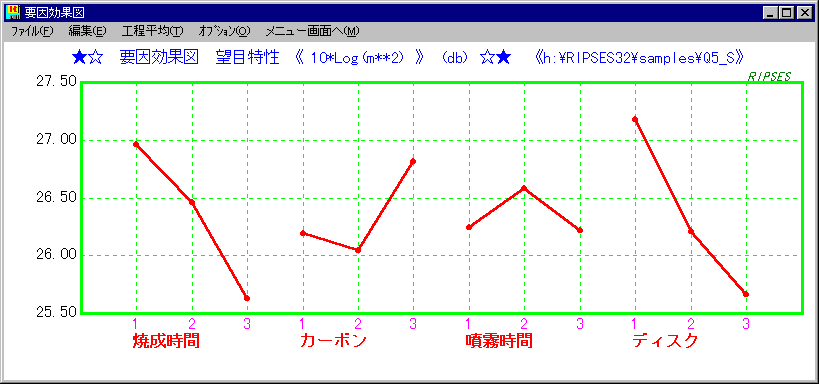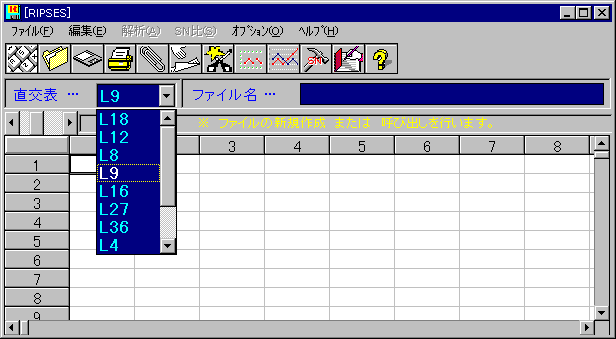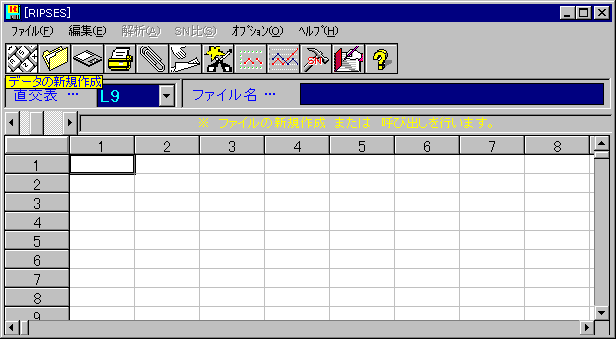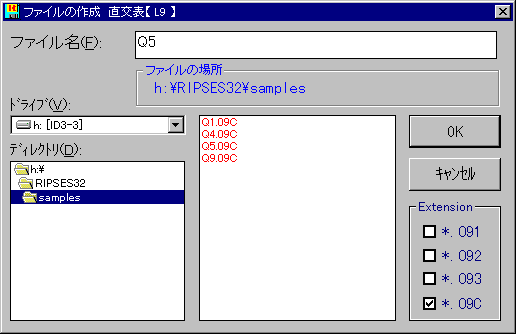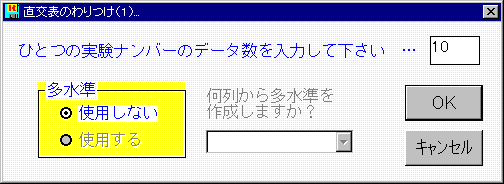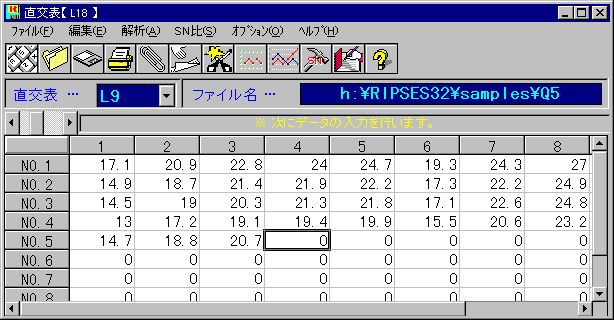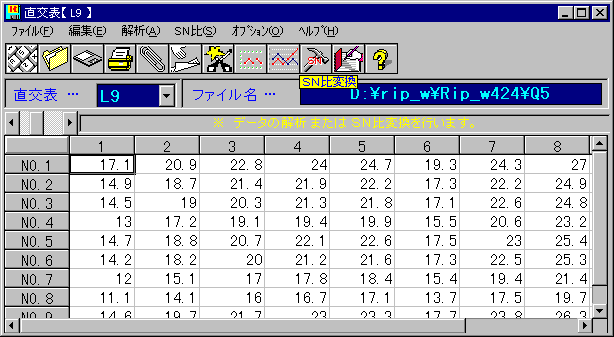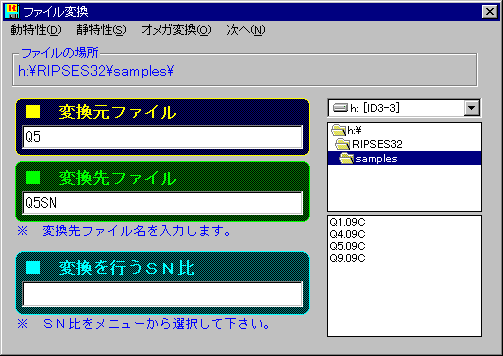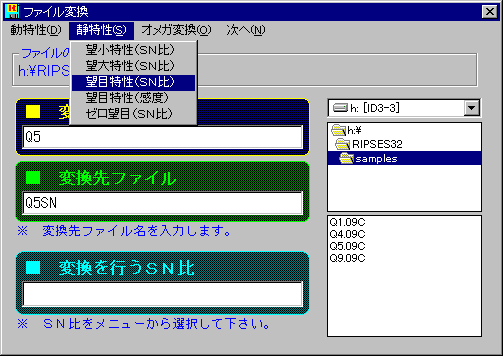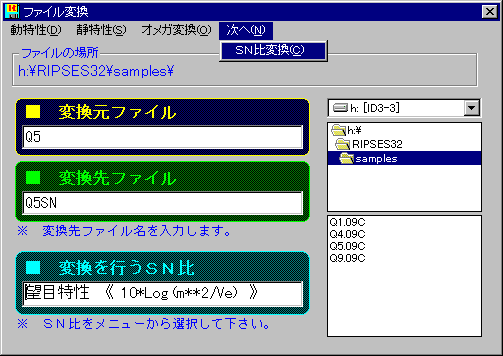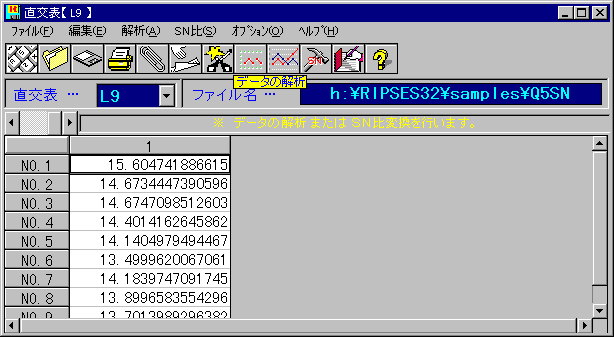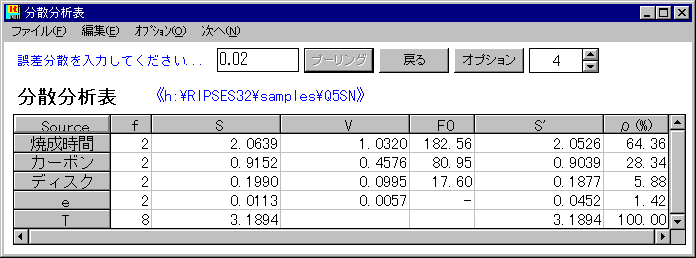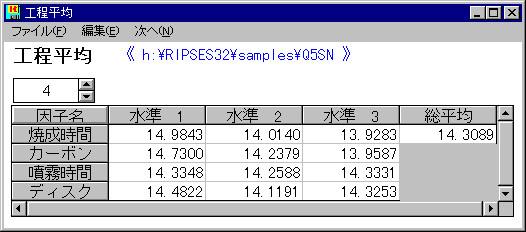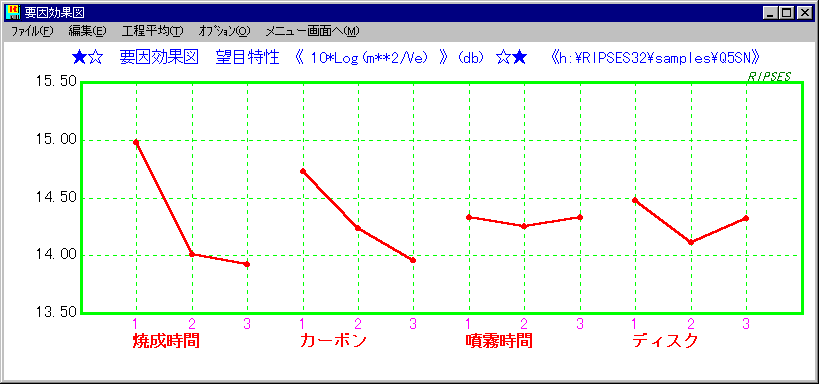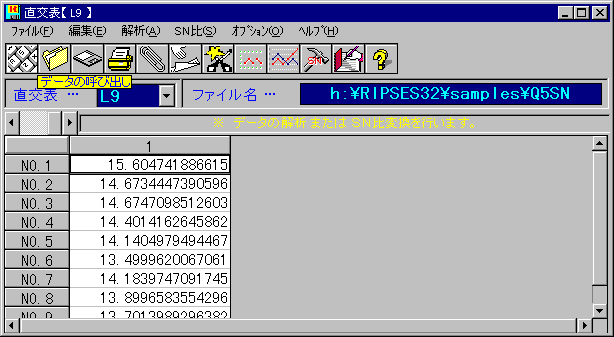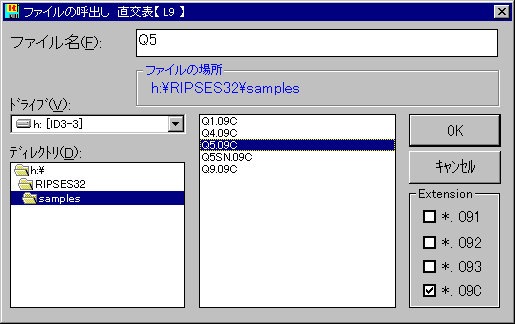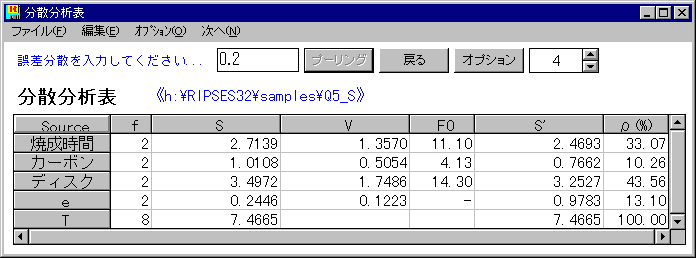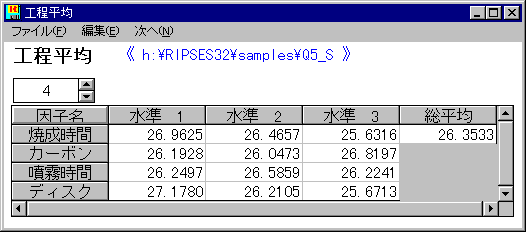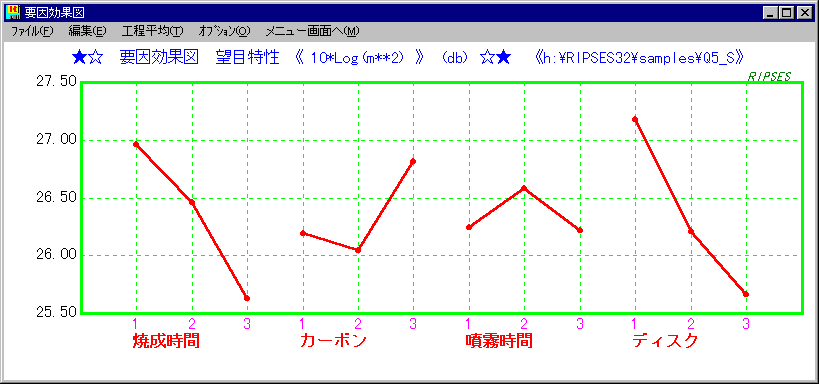|
例題による解析例(静特性)
|
 |
【例題】L9(望目特性)
|
ある製品の造条件を見直し、特性値のばらつきが少ない製造条件を見つけたい。
次のような制御因子を取り上げて実験した。
| A.焼成時間 |
・・・ |
3水準 |
| B.充填剤 |
・・・ |
3水準 |
| C.噴霧時間 |
・・・ |
3水準 |
| D.ディスク回転数 |
・・・ |
3水準 |
この製品はいくつかのサプライで共通に使用したいため、外側に誤差因子として、サプライ2水準、劣化条件5水準を2元配置でわりつけた。
特性値の規格は18±3である。望目特性として解析せよ。
《わりつけとデータ》
| |
A |
B |
C |
D |
サプライ1 |
サプライ2 |
| |
1 |
2 |
3 |
4 |
① |
② |
③ |
④ |
⑤ |
① |
② |
③ |
④ |
⑤ |
| 1 |
1 |
1 |
1 |
1 |
17.1 |
20.9 |
22.8 |
24.0 |
24.7 |
19.3 |
24.3 |
27.0 |
28.9 |
29.1 |
| 2 |
1 |
2 |
2 |
2 |
14.9 |
18.7 |
21.4 |
21.9 |
22.2 |
17.3 |
22.2 |
24.9 |
26.8 |
27.5 |
| 3 |
1 |
3 |
3 |
3 |
14.5 |
19.0 |
20.3 |
21.3 |
21.8 |
17.1 |
22.6 |
24.8 |
26.1 |
27.1 |
| 4 |
2 |
1 |
2 |
3 |
13.0 |
17.2 |
19.1 |
19.4 |
19.9 |
15.5 |
20.6 |
23.2 |
24.0 |
24.7 |
| 5 |
2 |
2 |
3 |
1 |
14.7 |
18.8 |
20.7 |
22.1 |
22.6 |
17.5 |
23.0 |
25.4 |
27.6 |
28.2 |
| 6 |
2 |
3 |
1 |
2 |
14.2 |
18.2 |
20.0 |
21.2 |
21.6 |
17.3 |
22.5 |
25.3 |
27.0 |
29.1 |
| 7 |
3 |
1 |
3 |
2 |
12.0 |
15.1 |
17.0 |
17.8 |
18.4 |
15.4 |
19.4 |
21.4 |
22.5 |
23.3 |
| 8 |
3 |
2 |
1 |
3 |
11.1 |
14.1 |
16.0 |
16.7 |
17.1 |
13.7 |
17.5 |
19.7 |
21.2 |
21.9 |
| 9 |
3 |
3 |
2 |
1 |
14.6 |
19.7 |
21.7 |
23.0 |
23.3 |
17.7 |
23.8 |
26.3 |
28.4 |
29.9 |
- このデータは、インストールしたディレクトリーのサンプルフォルダに「Q5」というファイル名で保存されています。
≪解析手順≫
- 直交表の選択【コンボボックス】
- ドロップダウンするリストから実験で使用した直交表を選択します。
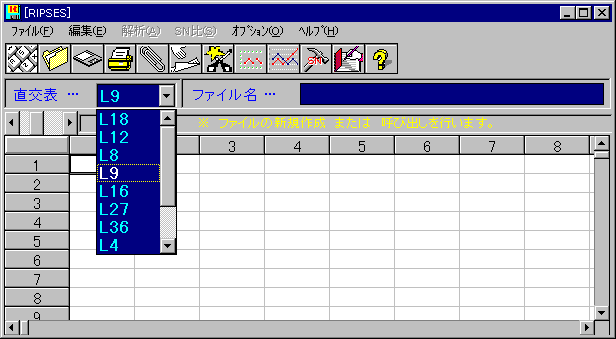
- データの新規作成【ファイル(F)】→【新規作成(N)】
- メニューバーから【ファイル(F)】→【新規作成(N)】を選択します。
(ツールバーを使用することもできます)
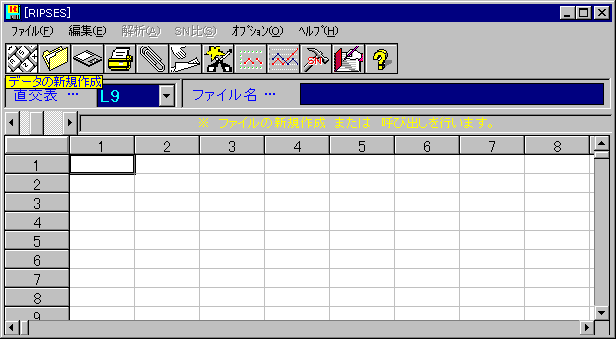
- ファイル名の入力
- データのを作成するドライブ、ディレクトリーを選択します。
- ファイル名を入力します。
- OKボタンをマウスでクリックします。
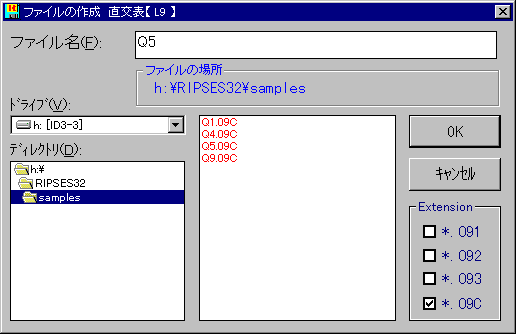
- 各実験ナンバーのデータ数の入力、直交表のわりつけ
- ひとつの実験ナンバーのデータ数を入力します。
- この例題の場合、外側は誤差因子として、サプライ2水準、劣化条件5水準の2元配置となっているので、各実験ナンバーのデータ数は10になります。
- OKボタンをマウスでクリックします。
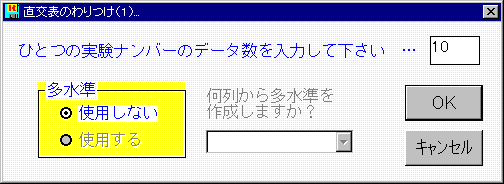
- 因子名を入力します。

- この例題の場合、ダミーは使用しません。
- OKボタンをマウスでクリックし、わりつけを終了ます。
- データの入力【ワークシート】
- ワークシートにデータを入力します。
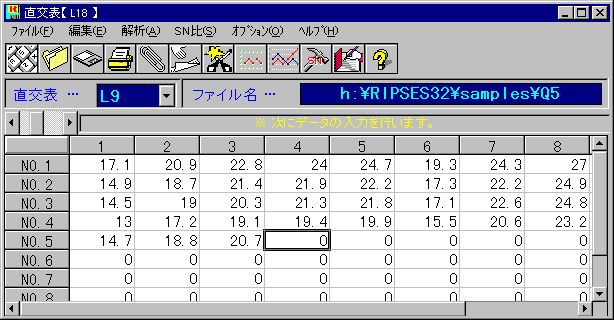
- データの入力が終了したら、ファイルを保存します。
メニューバーから【ファイル(F)】→【保存(S)】を選択します。
(ツールバーを使用することもできます)
- SN比変換【SN比(S)】→【ファイル変換(C)】
- メニューバーから【SN比(S)】→【ファイル変換(C)】を選択します。
(ツールバーを使用することもできます)
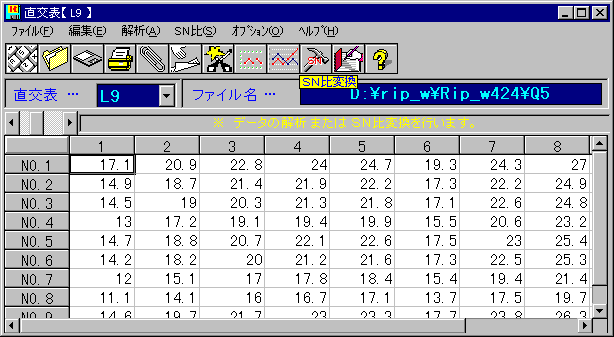
- 変換先ファイル名を入力します。
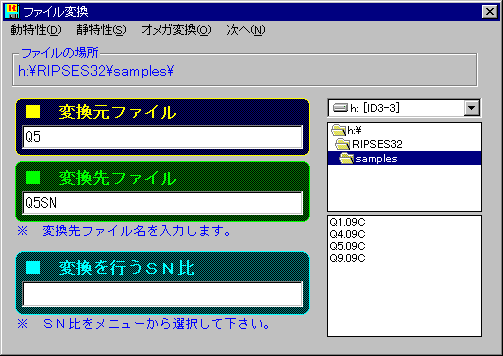
- 変換を行うSN比をメニューバーから選択します。
- ここでは【静特性(S)】→【望目特性(SN比)】を選択します。
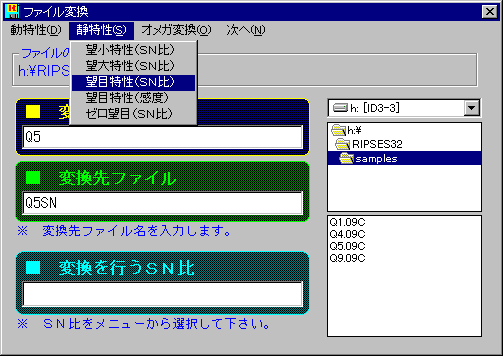
- メニューバーから【次へ(N)】→【SN比変換(C)】を選択します。
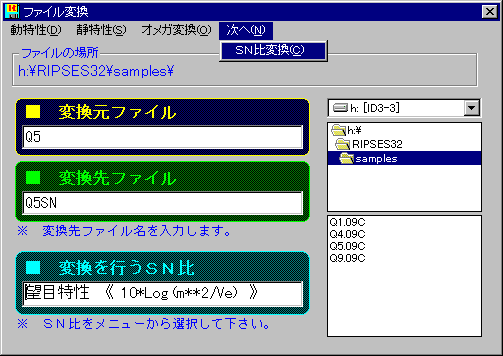
- 「ファイル変換を行いました。…」というメッセージを表示し、メニュー画面へ戻ります。

- 分散分析・要因効果図の出力【解析(A)】→【分散分析(V)】
- データがSN比へ変換されているのを確認し、メニューバーから【解析(A)】→【分散分析(V)】を選択します。
(ツールバーを使用することもできます)
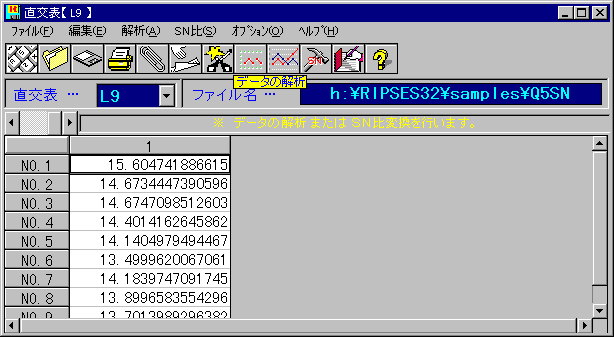
- 分散分析表が表示されます。必要があればプーリングを行います。
- ここでは、「0.02」を入力しました。
(入力した数字より小さいの分散の因子をプーリングします)
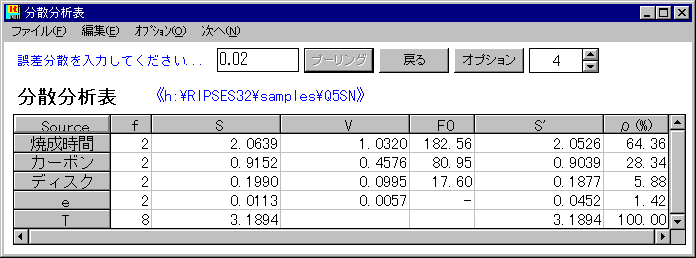
- メニューバーから【次へ(N)】→【工程平均(T)】を選択します。
- 各要因の工程平均が表示されます。
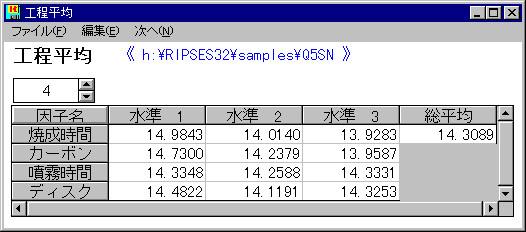
- メニューバーから【次へ(N)】→【要因効果図(Y)】を選択します。
- 要因効果図が表示されます。
(【編集(E)】→【設定(M)】でグラフの上限と下限が変更できます)
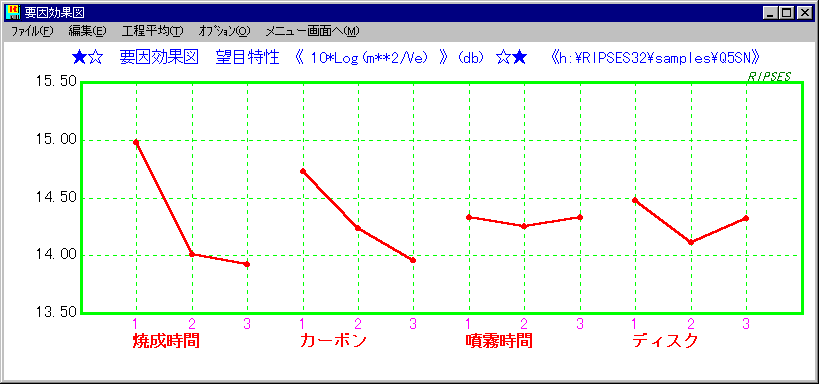
- 工程平均の推定を行う場合は、採用する水準をマウスでクリックすることにより、推定値が表示されます。
- 採用された水準で工程平均を計算し、表示します。工程平均の推定に採用する水準をマウスでクリックします。
- 採用を取り消すときは因子名をクリックします。
- 感度の解析
- 感度の解析が必要な場合はメニューバーから
【ファイル(F)】→【呼び出し(L)】を選択し、再び変換元ファイルを呼び出します。
(ツールバーを使用することもできます)
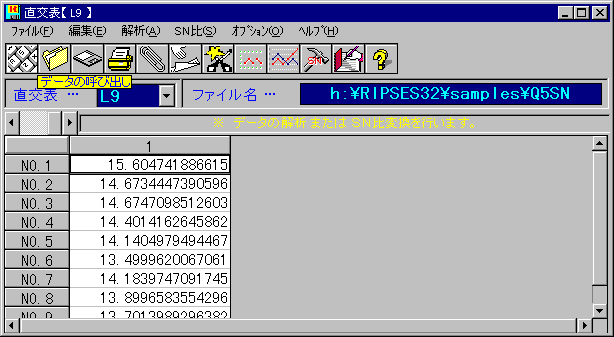
- 変換元ファイル名(ファイル変換前のデータ)を指定します。
- この場合「Q5.09C」をクリックし、OKボタンを押します。
(または、ダブルクリック)
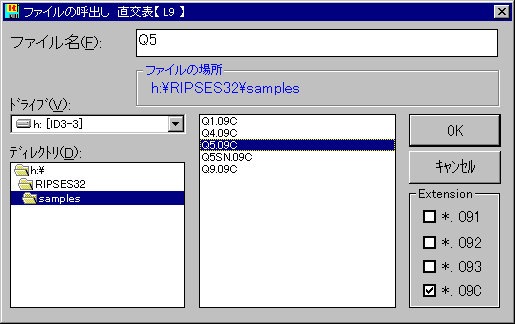
- 以下SN比と同様に、感度へファイル変換を行い解析を行って下さい。
- ここでは「Q5_S」という感度のファイルへ変換を行って分散分析表、要因効果図を出力しました。
- 分散分析表(感度)
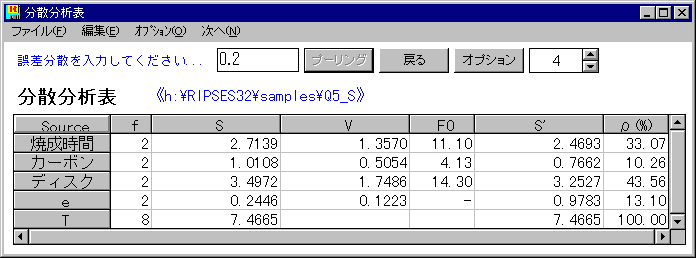
- 工程平均(感度)
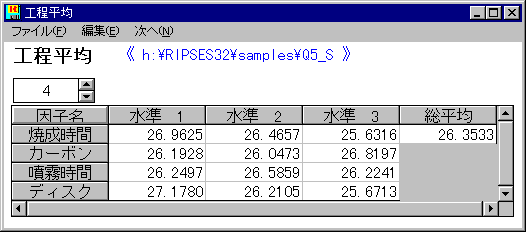
- 要因効果図(感度)
(【編集(E)】→【設定(M)】でグラフの上限と下限が変更できます)